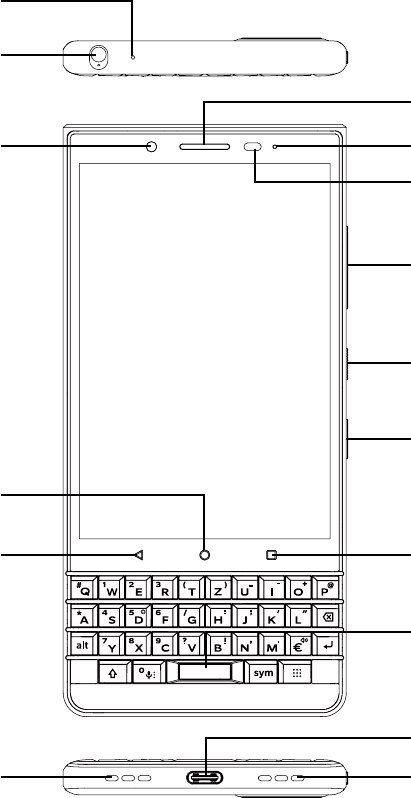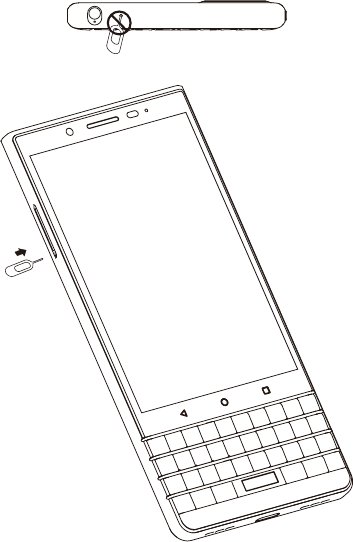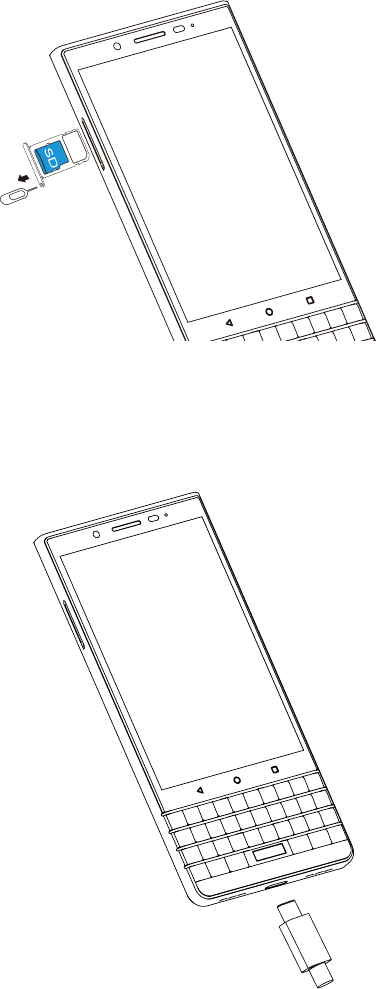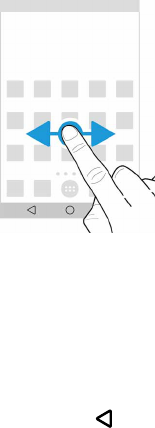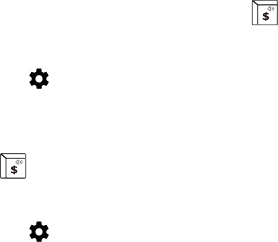3
Benutzerhandbuch
Startbildschirm organisieren .......................................................................................................................29
Mitteilungen ...............................................................................................................................................31
Kamera.......................................................................................................................................................33
Uhr .............................................................................................................................................................34
BlackBerry-Gerätesuche .............................................................................................................................37
Info zur Google™ -App und zu Now on Tap ...................................................................................................39
Standortdienste und Google Maps ..............................................................................................................39
Google Chrome™ und Downloads ................................................................................................................41
Drucken .....................................................................................................................................................41
Einstellungen ..................................................................................................................43
Geräteeinstellungen ändern ........................................................................................................................43
Menü „Schnelleinstellungen“ anpassen ......................................................................................................43
Benachrichtigungen ...................................................................................................................................43
Speicherkapazität und Medienkarten ..........................................................................................................49
Verbindungen .............................................................................................................................................52
Akku und Stromversorgung .........................................................................................................................71
Anzeige ......................................................................................................................................................75
Komforttaste ...............................................................................................................................................78
Konten........................................................................................................................................................79
Bedienungshilfen ........................................................................................................................................80
Nutzer ........................................................................................................................................................82
Sichern und Zurücksetzen ..........................................................................................................................84
Aktualisieren Ihrer Gerätesoftware ..............................................................................................................87
Sicherheit .......................................................................................................................88
Sperren, Kennwörter und Schützen Ihrer Daten...........................................................................................88
Suchen und Schützen eines verlorenen Geräts ............................................................................................95
Sicherheitseinstellungen .............................................................................................................................97
Rechtliche Hinweise .....................................................................................................101